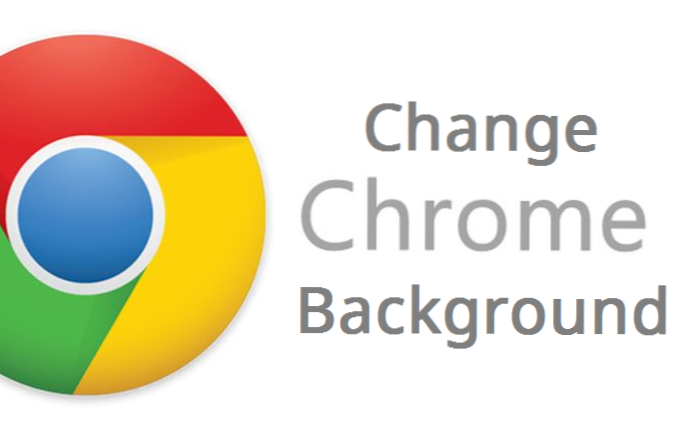
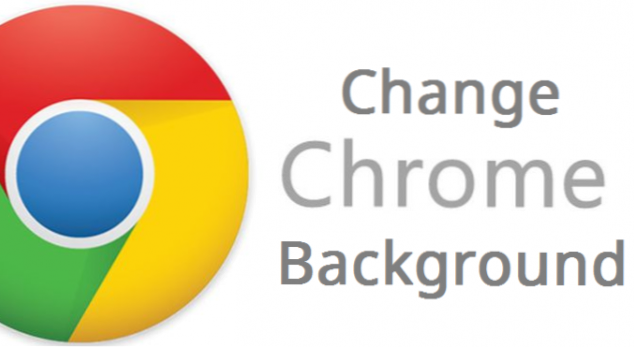
In questo articolo, sei sicuro di sapere come modificare lo sfondo di Google Chrome. Ti sei mai chiesto se è possibile modificare il tuo browser Google Chrome? Beh, prendilo da me. SÌ! è. Questo articolo ti fornirà tutte le informazioni necessarie per modificare lo sfondo di Google Chrome.
Colpevole come accusato! Sono un grande fan delle personalizzazioni, e se stai leggendo questo, penso che siamo uguali. Google Chrome è indubbiamente il mio browser preferito.
Ma qual è il mio browser preferito senza personalizzazioni?
Con Google Chrome, gli utenti possono personalizzare l'intero aspetto del proprio browser e la Home Page con temi. Se sei un grande fan di Google Chrome ma non vuoi il semplice look bianco che offre, e vuoi rendere le cose un po 'piccole, non devi preoccuparti, farlo non sarà affatto difficile.
I temi di Google Chrome possono rendere l'intera esperienza Web completamente diversa e a tuo piacimento.
C'è un tema di New York attualmente disponibile e in realtà è gratuito sull'archivio delle estensioni di Chrome mentre parliamo, puoi continuare a leggere per scoprire quanto è facile cambiare lo sfondo di Google Chrome.
Puoi sempre personalizzare chrome sul tuo computer con un tema divertente. Sappiamo che i temi appaiono attorno al bordo del browser come sfondo quando apri una nuova scheda.
I tuoi temi di Chrome sono memorizzati nel tuo account Google, quindi quando accedi a Chrome su qualsiasi computer, vedi lo stesso tema.
Temi In Google Chrome puoi recuperare un pezzo di quella personalizzazione e persino avere alcuni piccoli trucchetti, come la possibilità di rimuovere completamente il logo di Google. Lasciando solo una barra di ricerca e tonnellate di altre personalizzazioni.
Sto parlando troppo?
Opsy! Colpa mia.
Meno parlare, più soluzioni;
Ora, passiamo alla parte divertente in cui vi mostrerò i passaggi su come modificare lo sfondo di Google Chrome.
Come cambiare lo sfondo di Google Chrome
1. Sul tuo computer, apri chrome.
2. Fare clic sul icona di utilità (3 punti).

3. Fare clic su impostazioni.

4. Fai clic su "Aspetto" Temi.

5. Fare clic sulle miniature per visualizzare in anteprima diversi temi.

6. Quando trovi un tema che desideri utilizzare, fai clic su Aggiungi a Chrome. Il tema sarà applicato immediatamente.

Puoi anche andare alla Galleria visitando i temi di Chrome Web Store.
Se cambi idea, in alto, fai clic su Annulla.
Immagino sia tutto e tu abbia finito.
Ora hai applicato un tema personalizzato che ha cambiato l'intero aspetto, tutti i temi hanno le loro caratteristiche uniche, che possono cambiare l'aspetto di google chrome, cambiando l'aspetto della pagina predefinita e altre cose.
Questo è solo uno dei tanti modi per mantenere le cose nuove e diverse nel tuo browser Google Chrome. C'è anche un " Google Background Extension"Componente aggiuntivo che puoi utilizzare per modificare lo sfondo di ricerca di Google.
Se si desidera ripristinare il valore predefinito, attenersi alla seguente procedura.
1. Apri Cromo.
2. fare clic sul pulsante di utilità (3 punti).
3. In alto a destra, fare clic impostazioni.
4. Sotto "aspetto", fare clic suRiportare alle condizioni originali. Vedrai di nuovo il classico tema di Google Chrome.
Ti è piaciuto questo articolo? Ecco alcuni altri articoli relativi a Google Chrome che potrebbero piacerti.
Come tradurre una pagina in Google Chrome
Come bloccare un sito web su Google Chrome
Come bloccare gli annunci su Google Chrome
Come utilizzare in incognito in Chrome
Come eliminare la cronologia da Chrome
Come aggiungere plug-in a Chrome

